YouTube Terus Mengubah Kualitas Video? Inilah Cara Memperbaikinya
Diterbitkan: 2025-10-29Anda sedang menonton video YouTube dalam HD, dan tiba-tiba berubah menjadi buram. Anda membuka pengaturan dan melihat kualitasnya turun dari 1080p menjadi 480p atau bahkan 360p. Anda mengalihkannya kembali, tetapi beberapa menit kemudian, hal itu terjadi lagi.
Masalah ini membuat frustrasi dan umum terjadi pada ponsel, TV, dan komputer. YouTube sering kali mengubah kualitas video secara otomatis. Kabar baiknya adalah ini bukan salah Anda, dan ada cara untuk menghentikannya. Dalam panduan ini, Anda akan mempelajari mengapa hal ini terjadi, apa penyebabnya, dan cara memperbaikinya untuk selamanya.
Apa Artinya “Kualitas YouTube Terus Berubah”?
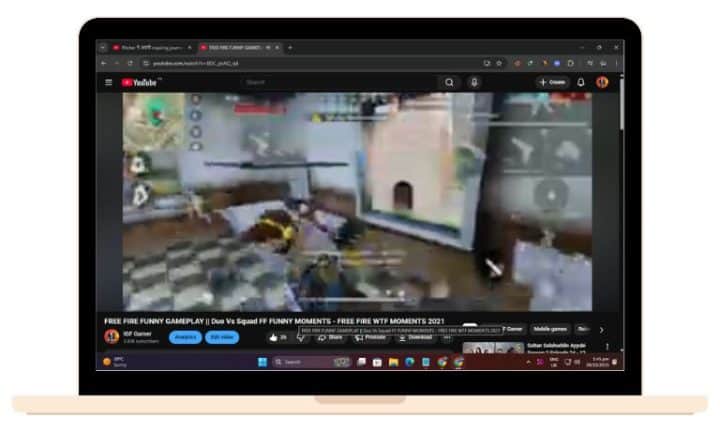
Saat Anda menonton video, YouTube tidak mengalirkannya dalam satu kualitas tetap. Ini menggunakan sistem yang disebut streaming bitrate adaptif , yang menyesuaikan resolusi berdasarkan kecepatan internet Anda, kinerja perangkat, dan stabilitas jaringan .
Jika kecepatan Wi-Fi Anda turun meski hanya beberapa detik, YouTube menurunkan resolusi video untuk mencegah buffering. Itu sebabnya Anda mungkin melihat kualitas video Anda berubah dari 1080p menjadi 480p saat pemutaran sedang. Ini bukan kesalahan, tapi cara YouTube mencoba menjaga pemutaran tetap lancar.
Inilah alasan YouTube terus mengubah kualitas video Anda berulang kali:
- Kecepatan internet berfluktuasi: Sinyal Wi-Fi menurun ketika terlalu banyak perangkat menggunakan jaringan yang sama.
- Pengaturan Kualitas Otomatis: YouTube secara otomatis memilih resolusi terbaik berdasarkan bandwidth saat ini.
- Mode Penghemat Data: Pada ponsel, mode ini memaksa kualitas lebih rendah untuk mengurangi penggunaan data.
- Aplikasi YouTube kedaluwarsa: Versi lama mungkin tidak memuat resolusi yang lebih tinggi dengan benar.
- Kelebihan perangkat: Aplikasi latar belakang atau penghemat baterai dapat membatasi kinerja streaming.
- Kesalahan cache dan pemutaran: File sementara dapat mengganggu kualitas streaming.
Masing-masing faktor ini membuat sistem adaptif YouTube mengurangi resolusi Anda secara otomatis.
Cara Memperbaiki Kualitas YouTube yang Berubah Secara Otomatis
Perbaikannya tergantung pada perangkat dan koneksi Anda. Coba langkah-langkah ini satu per satu hingga kualitasnya berhenti berubah.
Perbaikan #1: Atur Kualitas Video Anda Secara Manual
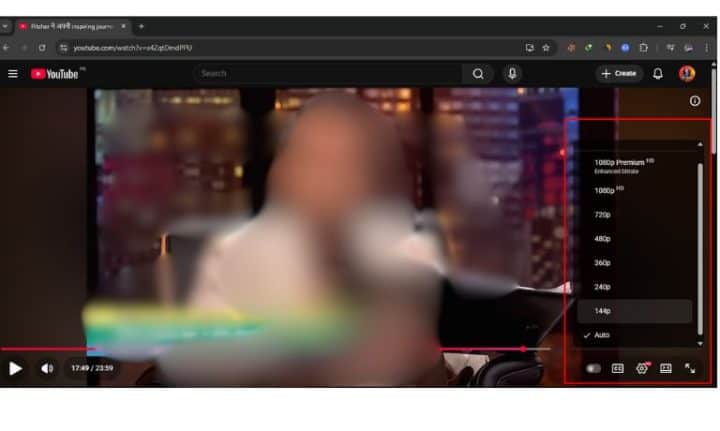
Saat YouTube dibiarkan dalam mode Otomatis , resolusi video akan ditentukan berdasarkan kecepatan internet Anda. Menyetel kualitas secara manual akan memberi tahu YouTube untuk mengunci resolusi yang Anda inginkan.
Berikut cara melakukannya:
- Buka video apa pun di YouTube.
- Ketuk ikon roda gigi (Pengaturan) pada pemutar.
- Pilih Kualitas → Tingkat Lanjut .
- Pilih resolusi pilihan Anda, seperti 1080p atau 4K .
- Di perangkat seluler, buka Pengaturan → Preferensi Kualitas Video dan pilih Kualitas Gambar Lebih Tinggi untuk Wi-Fi dan data seluler.
Jika Anda menggunakan Smart TV atau konsol, cari opsi “Kualitas” atau “Pemutaran” yang serupa dalam pengaturan aplikasi.
Perbaikan #2: Tingkatkan Koneksi Internet
Koneksi internet yang lemah atau tidak stabil adalah alasan paling umum mengapa YouTube menurunkan kualitas video. Bahkan penurunan bandwidth yang kecil pun dapat memicu sistem streaming adaptif YouTube untuk menurunkan resolusi di tengah pemutaran.
Untuk menstabilkan koneksi Anda:
- Mulai ulang router atau modem Anda untuk menyegarkan jaringan.
- Mendekatlah ke sumber Wi-Fi Anda atau beralih dari 2,4GHz ke 5GHz .
- Gunakan kabel Ethernet berkabel jika Anda menggunakan PC atau TV.
- Jalankan tes kecepatan online — untuk pemutaran 1080p, Anda memerlukan sekitar 5 Mbps; untuk 4K, setidaknya 20 Mbps.
- Jeda unduhan atau perangkat berat lainnya yang menggunakan Wi-Fi yang sama.
Setelah koneksi Anda kuat dan konsisten, YouTube akan mempertahankan kualitas video pilihan Anda tanpa menurunkan versinya.
Perbaikan #3: Hapus Cache dan Perbarui YouTube
Terkadang, masalah pemutaran berasal dari file sementara yang disimpan atau versi aplikasi yang sudah ketinggalan zaman. Data cache yang lama dapat membingungkan aplikasi sehingga mengira koneksi Anda lebih lambat.
Untuk memperbaikinya di Android:

- Buka Pengaturan → Aplikasi → YouTube → Penyimpanan → Hapus Cache .
- Hindari menghapus data kecuali diperlukan, karena ini akan mengatur ulang login Anda.
Di iPhone atau iPad:
- Hapus aplikasi YouTube sepenuhnya, lalu instal ulang dari App Store .
Setelah menghapus cache, buka toko aplikasi Anda (Google Play atau App Store) dan periksa pembaruan. Pembaruan YouTube sering kali menyertakan perbaikan kinerja yang menstabilkan streaming dan pengaturan kualitas.
Perbaikan #4: Matikan Mode Penghemat Baterai atau Penghemat Data
Mode Penghemat Baterai dan Penghemat Data dapat mengganggu kinerja YouTube. Setelan ini mengurangi aktivitas latar belakang, membatasi daya pemrosesan, atau membatasi penggunaan data, yang dapat menyebabkan YouTube menurunkan kualitas untuk menghemat bandwidth.
Nonaktifkan untuk sementara:
- Di Android: Geser ke bawah → ketuk Penghemat Baterai untuk menonaktifkannya.
- Di iPhone: Buka Pengaturan → Baterai → Mode Daya Rendah → Mati .
- Untuk Penghemat Data: Buka Jaringan & Internet → Penghemat Data → Mati (Android) atau nonaktifkan Mode Data Rendah di pengaturan Wi-Fi (iOS).
Dengan menonaktifkan keduanya, YouTube dapat melakukan streaming dengan kekuatan penuh dan mempertahankan pengaturan HD yang Anda pilih.
Perbaikan #5: Mulai Ulang atau Masuk Ulang ke YouTube
Jika tidak ada cara di atas yang berhasil, penyegaran cepat dapat mengatasi bug pemutaran yang tersembunyi. Memulai ulang perangkat Anda akan menghapus memori dan menyetel ulang koneksi aplikasi.
Coba ini:
- Tutup semua aplikasi, lalu mulai ulang ponsel, komputer, atau TV Anda.
- Buka YouTube lagi dan uji pemutaran.
- Jika masalah berlanjut, keluar dari akun YouTube Anda , tutup aplikasi, dan masuk kembali.
Penyegaran ini menyetel ulang preferensi pemutaran dan menyinkronkan setelan Anda dengan server Google. Banyak pengguna melaporkan bahwa ini saja dapat memperbaiki masalah secara instan.
Setelah perbaikan ini, resolusi yang Anda pilih akan tetap konstan selama koneksi Anda tetap stabil.
Tips Pencegahan untuk Menghindari Masalah YouTube
Setelah diperbaiki, Anda dapat menghentikan masalah agar tidak kembali lagi dengan mengikuti kebiasaan berikut:
- Selalu tonton pada koneksi yang kuat dan stabil .
- Selalu perbarui aplikasi YouTube untuk pemutaran yang lebih lancar.
- Nonaktifkan Kualitas Otomatis jika diaktifkan di perangkat Anda.
- Hindari streaming di Wi-Fi publik , yang bandwidthnya sering turun.
- Setel kualitas video default Anda ke "Kualitas Gambar Lebih Tinggi" di pengaturan YouTube.
Langkah kecil seperti ini membantu menjaga resolusi video tetap konsisten dan pengalaman menonton yang lebih baik.
Ketika Itu Bukan Bug tapi Fitur
Terkadang, YouTube menurunkan kualitas video bukanlah suatu kesalahan — itu adalah bagian dari cara kerja sistem streaming Google . Streaming bitrate adaptif membantu menyeimbangkan kecepatan dan kualitas . Jika jaringan Anda melambat, sistem secara otomatis menurunkan resolusi sehingga video tidak terhenti.
Fitur ini dibuat untuk menjaga pemutaran tetap lancar. Ini sangat berguna bagi pengguna data seluler atau saat lalu lintas jaringan tinggi. Jadi, meskipun terasa seperti sebuah masalah, sering kali YouTube mencoba untuk tetap memutar video tanpa buffering.
Perbandingan dengan Platform Streaming Lainnya
Sebagian besar platform video menggunakan metode yang sama. Netflix dan Disney+ juga mengubah kualitas video selama pemutaran, namun sistem buffering mereka menyembunyikannya dengan lebih baik. Twitch menyesuaikan kualitas siaran langsung tergantung pada unggahan atau kondisi jaringan Anda.
YouTube lebih agresif karena mengalirkan video secara instan tanpa memuat bagian yang panjang terlebih dahulu. Itu sebabnya Anda akan melihat perubahan resolusi lebih cepat di YouTube dibandingkan layanan lainnya.
Kesimpulan
Jika YouTube terus mengubah kualitas video, biasanya itu berarti koneksi atau pengaturan Anda memicu sistem penyesuaian otomatis. Cara mengatasinya sederhana: atur kualitas secara manual , hapus cache , dan gunakan koneksi yang stabil .
Ini tidak selalu merupakan bug — terkadang, YouTube melindungi Anda dari buffering yang terus-menerus. Namun, mengendalikan pengaturan pemutaran memberi Anda pengalaman HD yang lebih lancar.
Jika panduan ini membantu Anda memperbaiki masalah, tinggalkan komentar atau bagikan dengan orang lain yang menghadapi masalah yang sama. Masukan Anda membantu lebih banyak pemirsa menikmati streaming yang jernih dan stabil.
